
Mac पर Keynote में ऑब्जेक्ट को टेक्स्ट बॉक्स या आकृति के भीतर रखें
आप इमेज, इमेज गैलरी, वीडियो, आकृतियों और समीकरणों को टेक्स्ट बॉक्स या आकृति के भीतर पेस्ट कर सकते हैं। भीतरी (नेस्ट किया गया) ऑब्जेक्ट ऑटोमैटिकली बाह्य (पेरेंट ऑब्जेक्ट) में मौजूद किसी टेक्स्ट के साथ इनलाइन हो जाता है ताकि आपके टाइप करते समय वह आपके टेक्स्ट के साथ स्थित हो और उसके साथ-साथ मूव हो।
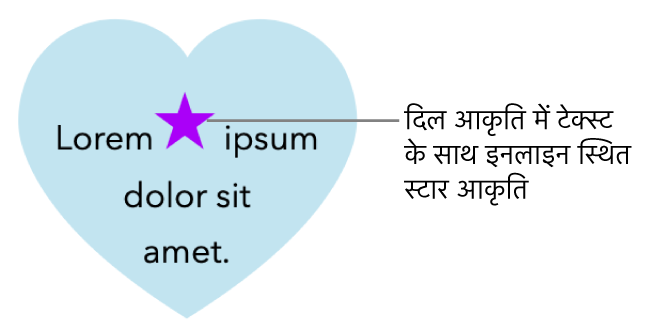
टेक्स्ट बॉक्स या आकृति में टेक्स्ट के साथ इनलाइन ऑब्जेक्ट को रखें
अपने Mac पर Keynote ऐप
 पर जाएँ।
पर जाएँ।प्रस्तुतीकरण खोलें।
यदि आपने पहले से ही अपनी स्लाइड में टेक्स्ट बॉक्स या आकृति नहीं जोड़ी है या अपना वांछित ऑब्जेक्ट उसके भीतर पेस्ट करने के लिए उसे नहीं जोड़ा है, तो अपने वांछित ऑब्जेक्ट के साथ काम करने के लिए उन्हें जोड़ने हेतु टूलबार में ऑब्जेक्ट बटन पर क्लिक करें।
वह ऑब्जेक्ट चुनें जिसे आप टेक्स्ट बॉक्स या आकृति के भीतर रखना चाहते हैं, फिर उसे कट करने के लिए कमांड-X को दबाएँ।
यदि ऑब्जेक्ट स्लाइड पर है, तो उसे चुनने के लिए उस पर क्लिक करें, यदि यह टेक्स्ट के साथ इनलाइन है, तो उसे चुनने के लिए डबल-क्लिक करें।
टेक्स्ट बॉक्स या आकृति में आप जहाँ ऑब्जेक्ट को पेस्ट करना चाहते हैं, वहाँ डबल-क्लिक करें, ताकि सम्मिलन बिंदु उसके भीतर दिखाई दे, फिर उसे पेस्ट करने के लिए कमांड-V दबाएँ।
पेस्ट किया गया ऑब्जेक्ट पेरेंट ऑब्जेक्ट के भीतर स्थिर किया जाता है। यदि आपको क्लिपिंग संकेतक
 ऑब्जेक्ट के सबसे नीचे दिखाई देता है, तो आपको उसके सारे कॉन्टेंट देखने के लिए उसका आकार बदलने की आवश्यकता है।
ऑब्जेक्ट के सबसे नीचे दिखाई देता है, तो आपको उसके सारे कॉन्टेंट देखने के लिए उसका आकार बदलने की आवश्यकता है।स्थिर किए गए ऑब्जेक्ट के बाद टेक्स्ट जोड़ने के लिए पेरेंट ऑब्जेक्ट के भीतर क्लिक करें ताकि आपको सम्मिलन बिंदु दिखाई दे, फिर टाइप करें।
यदि आप ग़लती से स्थिर ऑब्जेक्ट चुनते हैं (तीन “चुनें” हैंडल दिखाई देते हैं), सम्मिलन बिंदु को पेरेंट ऑब्जेक्ट में मूव करने के लिए उसके बाहर क्लिक करें।
नुस्ख़ा : यदि स्थिर किया गया ऑब्जेक्ट कोई आकृति है, तो आप इसके भीतर कोई इमेज, आकृति या समीकरण रख सकते हैं। स्थिर किया गया ऑब्जेक्ट चुनें, सम्मिलन बिंदु देखने के लिए उसके भीतर डबल-क्लिक करें, फिर उसके भीतर नया टेक्स्ट या ऑब्जेक्ट टाइप या पेस्ट करें।
इनलाइन ऑब्जेक्ट को पृष्ठ पर मूव करें
आप इनलाइन ऑब्जेक्ट को स्लाइड पर मूव कर सकते हैं ताकि यह अब किसी अन्य ऑब्जेक्ट के भीतर स्थिर न रहे।
अपने Mac पर Keynote ऐप
 पर जाएँ।
पर जाएँ।ऐसे इनलाइन ऑब्जेक्ट वाला प्रस्तुतीकरण खोलें जिसके साथ आप काम करना चाहते हैं।
ऑब्जेट चुनने के लिए उस पर डबल-क्लिक करें।
“फ़ॉर्मैट करें”
 साइडबार में “व्यवस्थित करें” टैब पर क्लिक करें।
साइडबार में “व्यवस्थित करें” टैब पर क्लिक करें।“स्लाइड पर मूव करें” पर क्लिक करें।